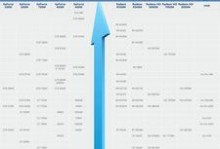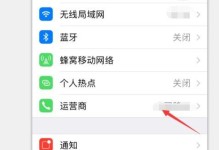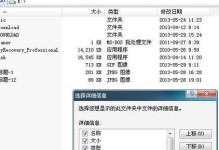在数字化时代,人们对于显示屏幕的需求越来越高。为了更好地享受大屏幕的视觉效果,许多人选择使用台式电脑进行投屏操作。本文将为大家详细介绍以台式电脑连线投屏的方法和步骤,帮助你轻松实现大屏幕体验。
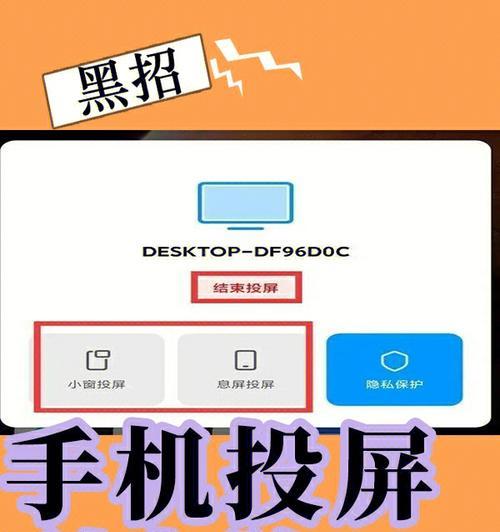
检查设备连接
1.确认显示屏与电脑的连接线正常连接,确保没有松动或断开。
2.检查电脑的显卡是否能够支持投屏功能,若不支持,则需要购买适配器或升级显卡。
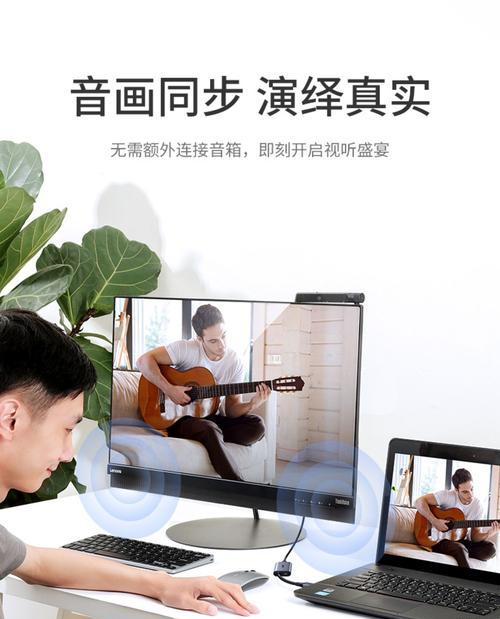
选择合适的投屏方式
3.通过HDMI线进行投屏:将HDMI线插入台式电脑的HDMI接口,另一端插入显示屏的HDMI接口。
4.通过VGA线进行投屏:将VGA线插入台式电脑的VGA接口,另一端插入显示屏的VGA接口。
5.通过DVI线进行投屏:将DVI线插入台式电脑的DVI接口,另一端插入显示屏的DVI接口。
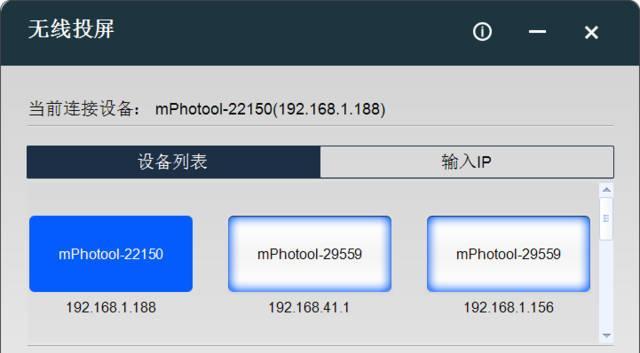
调整显示屏设置
6.进入台式电脑的操作系统,点击桌面右键,选择"显示设置"。
7.在显示设置中,选择显示模式为"复制",以实现与台式电脑屏幕相同内容的投屏操作。
8.若想要扩展显示模式,可以选择"扩展",这样在投屏时可以实现不同内容的显示。
调整投屏分辨率
9.在显示设置中,点击"高级显示设置",进入更详细的设置界面。
10.在这里,可以调整投屏显示的分辨率和刷新率,选择最适合你的显示屏的设置。
调整台式电脑投屏模式
11.如果你希望台式电脑投屏时只显示投屏内容,而不显示电脑桌面,则可以选择"只投影"模式。
12.如果你希望电脑桌面和投屏内容同时显示在大屏幕上,则可以选择"镜像"模式。
调整音频输出
13.点击操作系统的音频设置,在输出设备中选择显示屏对应的音频输出通道。
14.确保音量调节合适,并测试音频是否正常播放。
开始投屏
15.点击台式电脑的投屏设置界面上的"应用"按钮,将设置应用到投屏操作中。
通过本文的步骤,你可以轻松地使用台式电脑进行投屏操作,并享受大屏幕的视觉体验。记得检查设备连接、选择合适的投屏方式、调整显示屏设置、调整投屏分辨率、调整投屏模式和调整音频输出,这些都是确保投屏顺利进行的关键步骤。无论是观看影片、演示PPT还是与朋友共享照片,台式电脑投屏将为你带来更加震撼和方便的体验。